USB-Sticks sind für uns unverzichtbar gewordenalle Arten von Daten speichern und überall hin mitnehmen. Die meisten Benutzer verwenden USB-Laufwerke zum Speichern von Mediendateien oder Informationen, die nicht vertraulich sind. Wenn die zu speichernden Daten jedoch vertraulich sind, z. B. Ihre Finanzdokumente oder andere persönliche Daten, möchten Sie nicht, dass diese Informationen offengelegt werden für den Fall, dass Ihr USB-Laufwerk verloren geht oder gestohlen wird. Glücklicherweise gibt es eine Vielzahl von Tools zum Erstellen eines verschlüsselten Volumes auf einem USB-Stick. Eine solche Windows-basierte App, die ich kürzlich kennengelernt habe und die mir sehr gut gefallen hat, ist diese Granit tragbar. Die App bietet 2-Ebenen-Schutz für Ihre Daten, indem Sie Elemente in einem verschlüsselten Tresor speichern können. Details nach dem Klick.
Wie der Name schon sagt, ist Granite tragbarAnwendung und erfordert keine Installation; Sie müssen lediglich die App herunterladen, den Inhalt des heruntergeladenen ZIP-Archivs auf Ihr gewünschtes USB-Laufwerk (oder einen anderen Speicherort auf Ihrem Computer) extrahieren und das Tool ausführen - ganz einfach.
In den extrahierten Elementen sehen Sie einen Tresor.Ordner, der als geschützter und verschlüsselter Speicherort für Ihre vertraulichen Daten fungiert, während der Rest des USB-Speicherplatzes für reguläre Elemente wie Filme, Musik und Bilder usw. verwendet wird. Sie können mit dem Tool einen benutzerdefinierten Benutzernamen und ein Kennwort für Ihren Tresor festlegen , und der geschützte Ordner kann ohne Angabe des Kennworts nicht geöffnet werden.

Wenn Sie das Tool zum ersten Mal ausführen, wird Granite Portable ausgeführtfordert Sie auf, einen Benutzernamen auszuwählen und ein Kennwort Ihrer Wahl einzugeben und zu bestätigen. Akzeptieren Sie anschließend die Allgemeinen Geschäftsbedingungen, indem Sie das Kontrollkästchen markieren und auf Anmelden klicken.
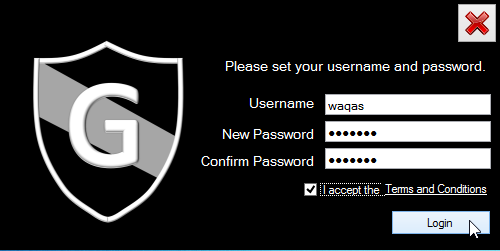
Sobald Sie sich in Ihrem Tresor angemeldet haben, können Sie GranitePortable zeigt ein kleines G-Symbol im Infobereich der Taskleiste an. Klicken Sie darauf, um die Hauptoberfläche der App zu öffnen. Das Symbol zeigt außerdem an, dass Sie den Ordner jetzt öffnen und alle Arten von Dateien darin speichern können, z. B. tragbare Apps, Dateien und Lesezeichen. Außerdem enthält es einige beliebte Lesezeichen für Dienste wie Facbeook, Wikipedia, Google und YouTube usw. sowie Verknüpfungen für bereits konfigurierte Systemprogramme wie Systemsteuerung, Sounds, Schriftarten usw.. Sie können auf die Vault-Schaltfläche klicken, um Ihren verschlüsselten Ordner zu öffnen, die gewünschten Elemente zu speichern und die App zu beenden, um sie zu sichern.
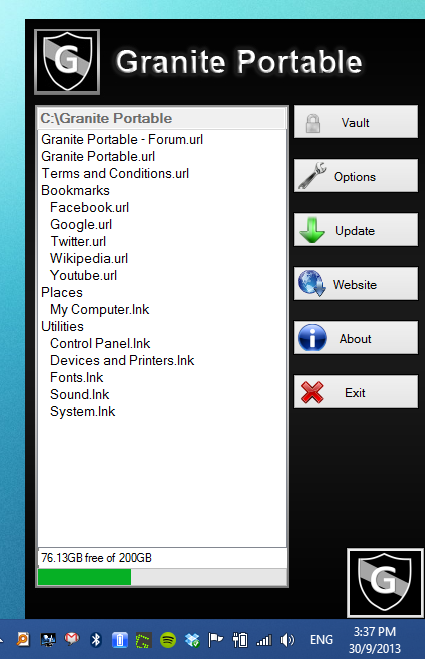
Die Anwendung funktioniert sowohl auf 32-Bit- als auch auf 64-Bit-Versionen von Windows XP, Windows Vista, Windows 7 und Windows 8.
Laden Sie Granite Portable herunter













Bemerkungen